CAD如何快捷绘制多边形?
CAD如何快捷绘制多边形?
我们运用CAD绘制各种各样的机械零件、家具设计等,他们都是由各项基础图形,例如直线,圆,矩形等,该基本图形组成的。在CAD中我们都可以在工具栏中快速找到直线,圆,矩形等基础图形工具,但是多边形却有很多种,工具栏并无法全部显出来示,那么我们应当如何使用CAD快捷绘制多边形呢?接下来以制作内外八边形为例给大家做个示范。
1.首先我们单击CAD菜单栏中“绘图”工具,选择“多边形”
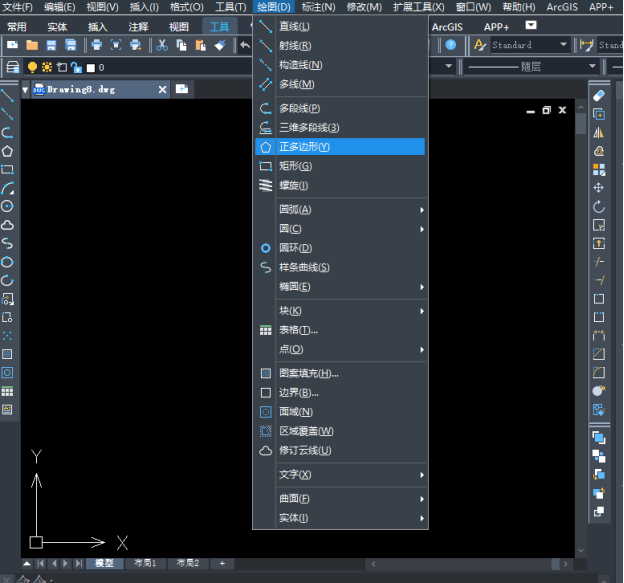
2.接着按命令行提示分别输入侧面数(多边形数),指定正多边形的中心点,输入内接或外切的选项,指定圆的半径。
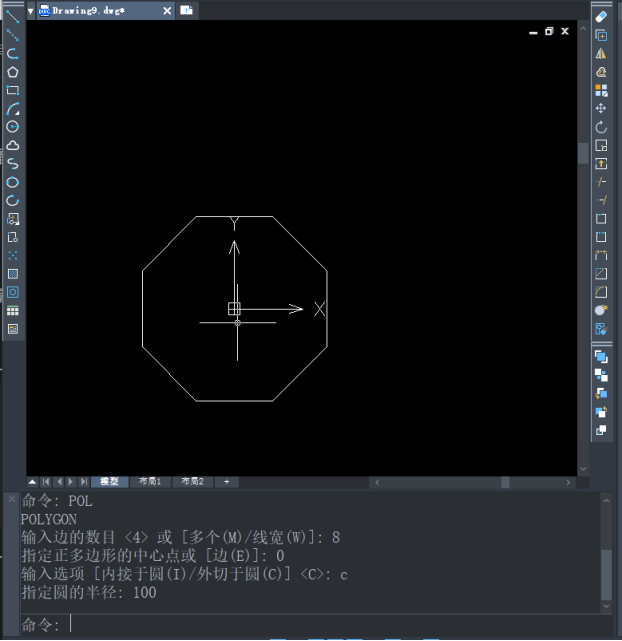
这样一个多边形制作就完成啦,作为八边形外轮廓线。
3.制作内八边形轮廓线
首先在命令行点击enter键,表示重复执行上一个命令。内容输入如下所示:
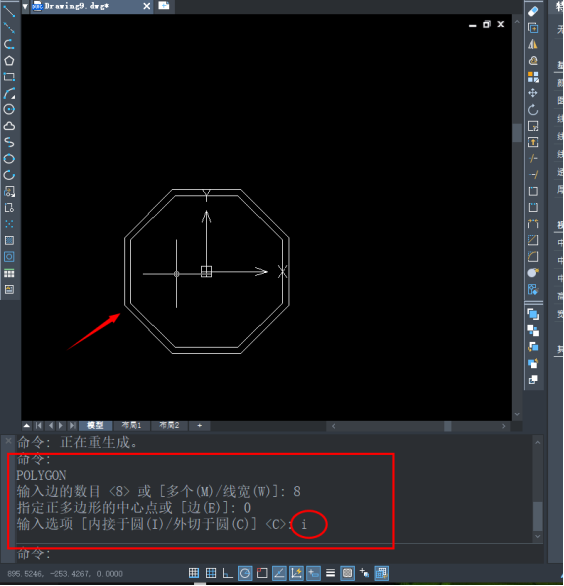
需要注意输入选项中,选择内接于圆,内接于圆表示在已有图形中的内部,外切于圆表示在已有图形的外部。绘制结果如上图箭头所示。
推荐阅读:正版CAD
推荐阅读:怎样用CAD绘制三维立体沙发?




























